Criar e gerenciar documentos de treinamento do Tradutor Personalizado de IA do Azure
O Tradutor Personalizado de IA do Azure permite que você crie modelos de tradução que reflitam a terminologia e o estilo específicos do seu domínio, seu setor e sua empresa. O treinamento e a implantação de um modelo personalizado são fáceis e não exigem habilidades de programação. O Tradutor Personalizado permite carregar arquivos paralelos, arquivos de memória de tradução ou arquivos zip.
Os Documentos paralelos são pares de documentos, sendo um uma tradução (destino) do outro (origem). Um documento no par contém frases no idioma de origem e o outro documento contém essas frases traduzidas no idioma de destino.
Antes de carregar seus documentos, examine as diretrizes de convenção de nomenclatura e formatos de documento para garantir que seu arquivo de formato tenha suporte no Tradutor Personalizado.
Como criar conjuntos de documentos
Localizar dados de qualidade no domínio geralmente é uma tarefa desafiadora que varia de acordo com a classificação do usuário. Aqui temos algumas perguntas que você pode fazer a si mesmo ao avaliar quais dados podem estar disponíveis para você:
Sua empresa tem dados de tradução anteriores disponíveis que você pode usar? As empresas costumam ter um grande volume de dados de tradução acumulado ao longo de vários anos por meio da tradução humana.
Você tem uma amplo volume de dados monolíngues? Dados monolíngues são dados em apenas um idioma. Nesse caso, é possível obter traduções para esses dados?
Você pode rastrear portais online para coletar frases de origem e sintetizar frases de destino?
Material de treinamento para todos os tipos de documento
| Origem | O que faz | Regras a seguir |
|---|---|---|
| Documentos de treinamento bilíngue | Ensina ao sistema sua terminologia e estilo. |
Seja liberal. Qualquer tradução humana no domínio é melhor do que a tradução automática. Adicione e remova documentos conforme você trabalha e tente aprimorar a pontuação BLEU. |
| Ajustar documentos | Treina os parâmetros da Tradução Automática Neural. | Seja estrito. Redija-os para que sejam idealmente representativos do que você vai traduzir no futuro. |
| Documentos de teste | Calcule a pontuação BLEU. |
Seja estrito. Redija documentos de teste para serem idealmente representativos do que você planeja traduzir no futuro. |
| Dicionário de frase | Força a tradução especificada 100% do tempo. | Seja restritivo. Um dicionário de frases diferencia maiúsculas de minúsculas e toda palavra ou frase listada é traduzida da forma que você especificar. Em muitos casos, é melhor não usar um dicionário de frases e, em vez disso, permitir que o sistema aprenda o conteúdo. |
| Dicionário de frases | Força a tradução especificada 100% do tempo. | Seja estrito. Um dicionário de frases não diferencia maiúsculas de minúsculas e é bom para frases curtas comuns no domínio. Para que uma correspondência de dicionário de sentença ocorra, toda a sentença enviada deve corresponder à entrada do dicionário de origem. Se apenas uma parte da frase corresponder, a entrada não será igual. |
Como carregar documentos
Os tipos de documento são associados ao par de idiomas selecionado ao criar um projeto.
Entrar no portal do Tradutor Personalizado. O espaço de trabalho padrão é carregado e uma lista de projetos criados é exibida.
Selecione o nome do projeto desejado. Por padrão, a folha
Manage documentsé selecionada e uma lista de documentos carregados anteriormente é exibida.Selecione Adicionar conjunto de documentos e escolha o tipo de documento:
- Conjunto de treinamento
- Conjunto de testes
- Conjunto de ajustes
- Conjunto de dicionários:
- Dicionário de Frases
- Dicionário de Sentenças
Selecione Avançar.
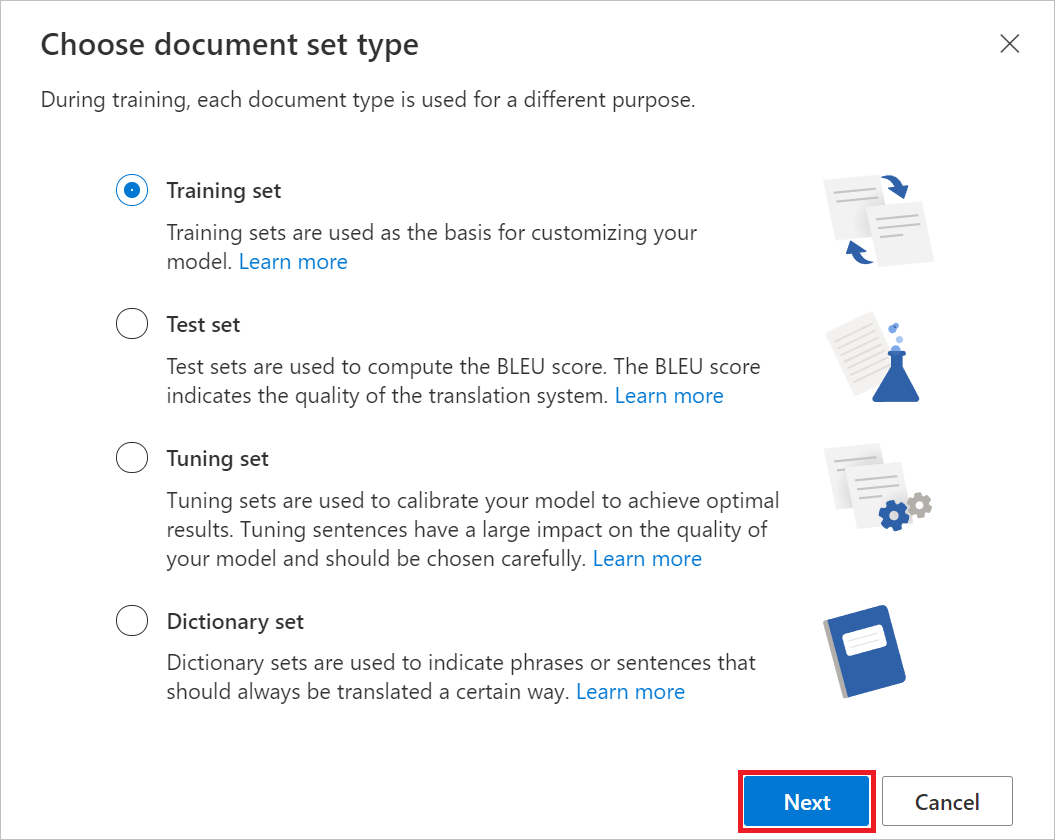
Observação
Escolher o conjunto de dicionários inicializa o diálogo Escolher o tipo de dicionário. Escolha um e selecione Avançar
Selecione o formato dos documentos nos botões de opção.
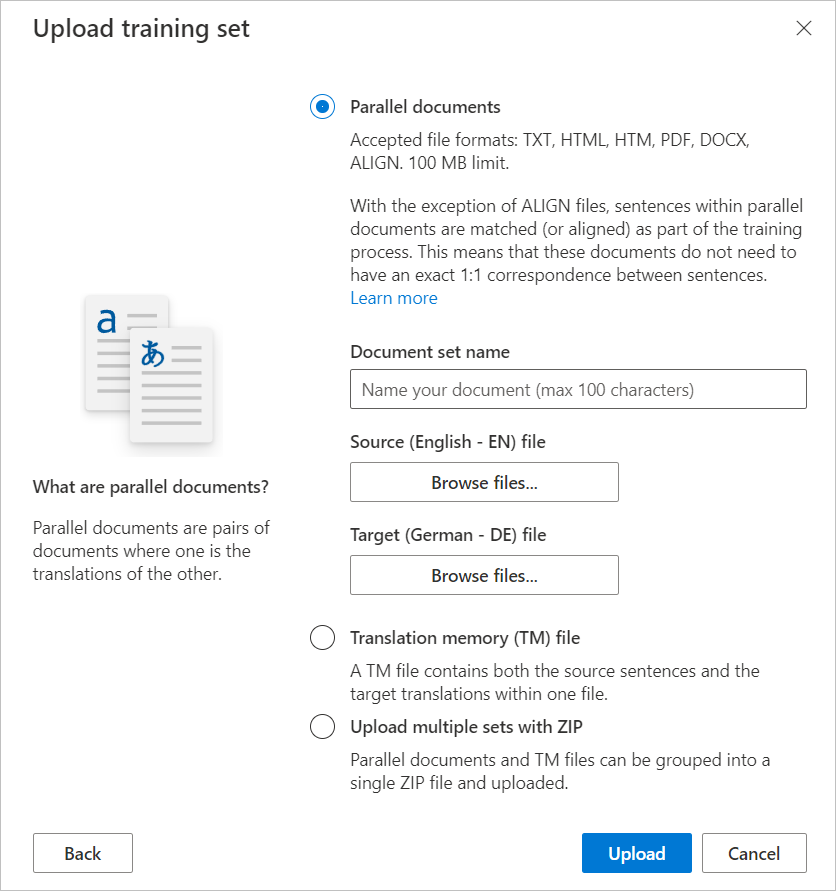
- Em Documentos paralelos, preencha o
Document set namee selecione Procurar arquivos para selecionar documentos de origem e de destino. - Para arquivo de MT (memória de tradução) ou Carregar vários conjuntos com ZIP, selecione Procurar arquivos para selecionar o arquivo
- Em Documentos paralelos, preencha o
Escolha Carregar.
Neste ponto, o Tradutor Personalizado está processando seus documentos e tentando extrair frases conforme indicado na notificação de carregamento. Ao concluir o processamento, você verá a notificação de upload bem-sucedido.
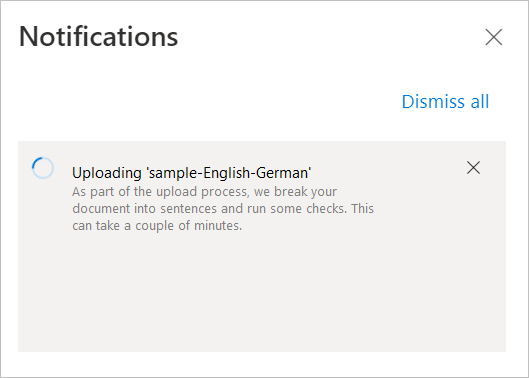
Exibir o histórico de upload
Na página do workspace, você pode ver o histórico de todos os detalhes dos uploads de documentos, como tipo de documento, par de idiomas, status de upload, etc.
A guia histórico de upload mostra o histórico da página do workspace do portal do Tradutor Personalizado.
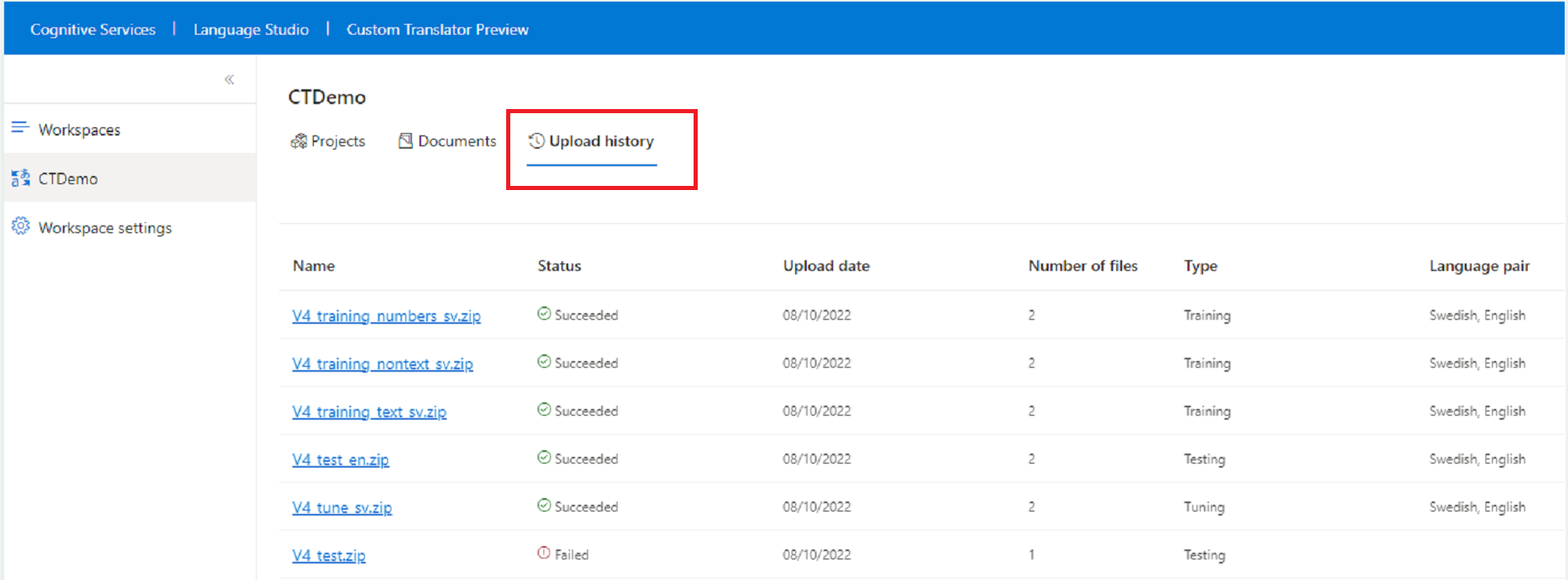
Esta página mostra o status de todos os seus últimos envios. Ele exibe os uploads do mais recente para o menos recente. Cada status de upload mostra o nome do documento, criado por, status de upload, data de upload, número de arquivos carregados, tipo de arquivo carregado e pares de idiomas. Você pode usar um filtro para localizar documentos rapidamente por nome, status, idioma e intervalo de datas.
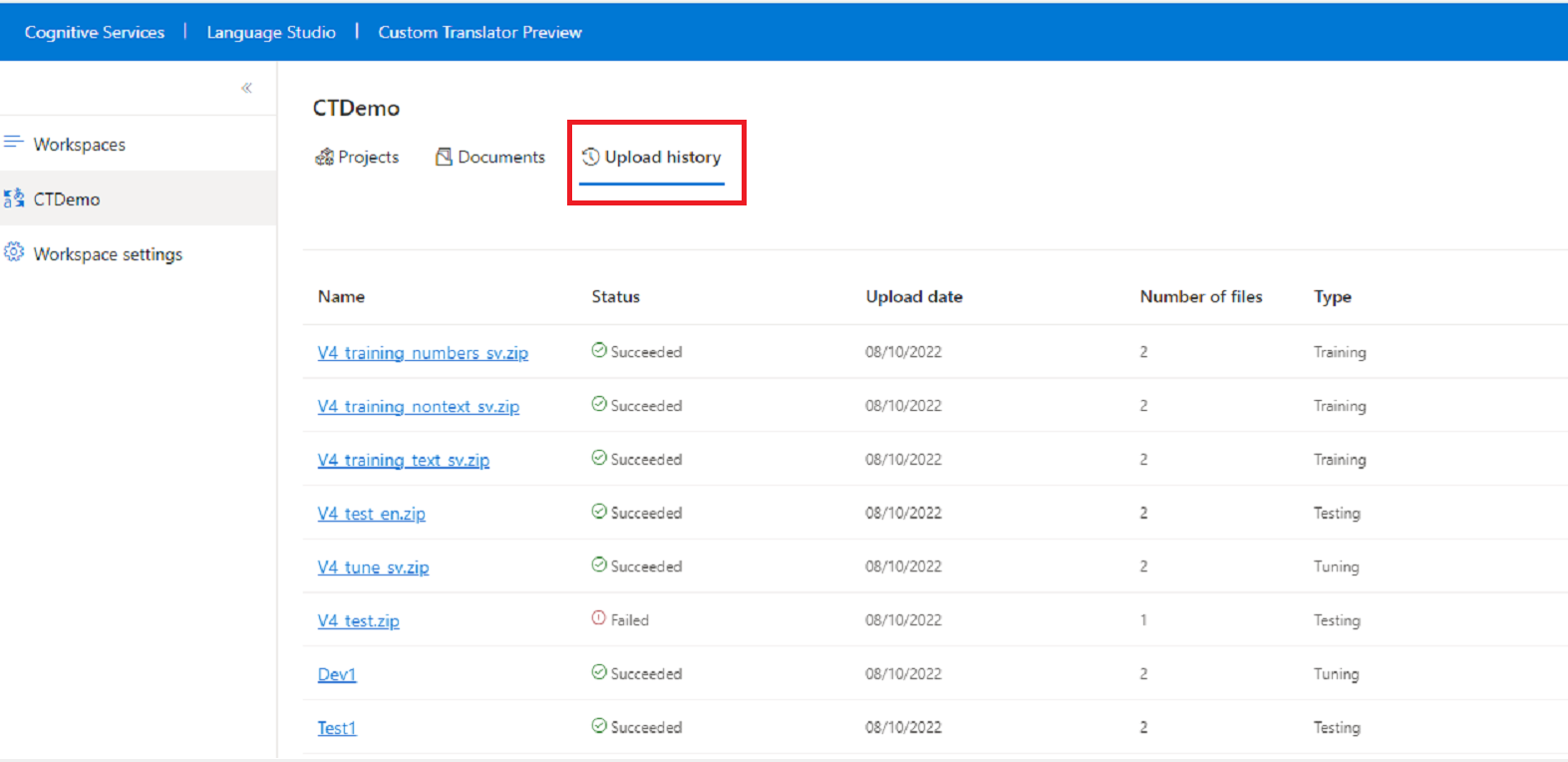
A página de detalhes do histórico de uploads mostra os arquivos enviados como parte do status de upload do arquivo, idioma do arquivo e mensagem de erro (se houver um erro no upload).